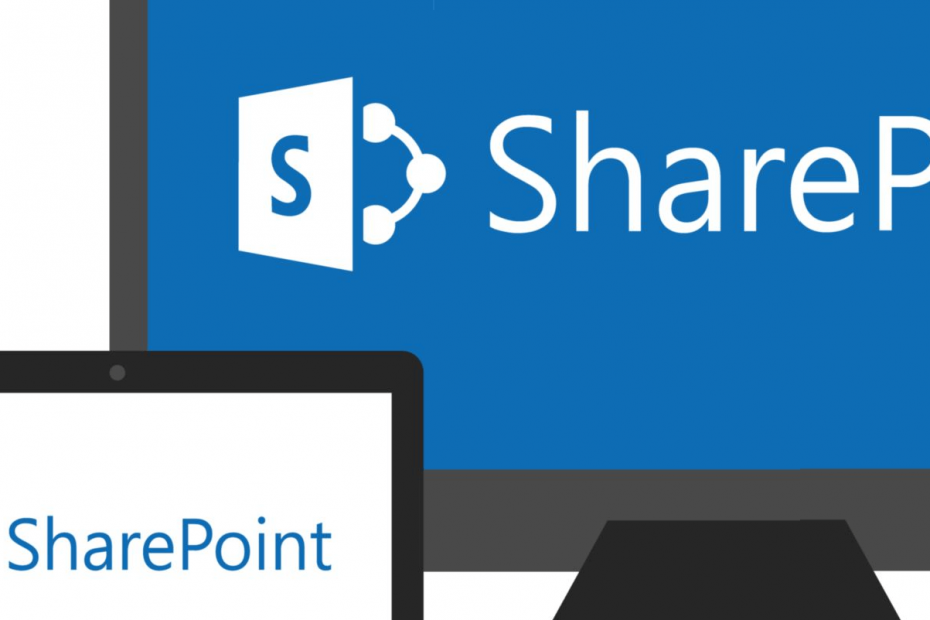
ეს პროგრამა თქვენს დრაივერებს განაგრძობს მუშაობას და ამით გიცავთ კომპიუტერის ჩვეულებრივი შეცდომებისგან და აპარატურის უკმარისობისგან. შეამოწმეთ თქვენი ყველა მძღოლი ახლა 3 მარტივ ეტაპზე:
- ჩამოტვირთეთ DriverFix (დადასტურებული ჩამოტვირთვის ფაილი).
- დააჭირეთ დაიწყეთ სკანირება იპოვონ ყველა პრობლემატური მძღოლი.
- დააჭირეთ განაახლეთ დრაივერები ახალი ვერსიების მისაღებად და სისტემის გაუმართაობის თავიდან ასაცილებლად.
- DriverFix გადმოწერილია ავტორი 0 მკითხველი ამ თვეში.
SharePoint არის ქსელზე დაფუძნებული დოკუმენტების მართვისა და შენახვის სისტემა, რომელიც ინტეგრირებულია Microsoft Office- თან. ამასთან, ზოგიერთმა მომხმარებელმა სერვისთან დაკავშირებული სერვერის შეცდომის შესახებ განაცხადა. დაფიქსირებული შეცდომა უკაცრავად, სერვერთან დაკავშირების პრობლემა გვაქვს ხდება, როდესაც მომხმარებელი ცდილობს გამოიყენოს ხალხის ამომრჩევი კონტროლი, შეიყვანოს მომხმარებლის სახელი ან ახალი მომხმარებლების დამატება.
ხართ თუ არა შეცდომა, რომელიც ხელს უშლის თქვენ SharePoint– ზე სერვერზე მისვლას? შეასწორეთ იგი IIS- ის გადატვირთვის საშუალებით. ინტერნეტ სერვისების გადატვირთვის საშუალებით, თქვენ უნდა შეძლოთ Windows სერვერებთან კავშირის აღდგენა და შეცდომის მოგვარება. იმ შემთხვევაში, თუ თქვენ კვლავ ვერ შეძლებთ ამის გაკეთებას, დააინსტალირეთ და გაააქტიურეთ HTTP აქტივაცია.
ქვემოთ მოცემული დეტალური ნაბიჯ ნაბიჯ განმარტებები.
როგორ გამოვასწორო ბოდიში, რომ SharePoint– ზე სერვერთან დაკავშირების პრობლემა შეგვექმნა
- IIS- ის გადაყენება
- დააინსტალირეთ და გაააქტიურეთ HTTP აქტივაცია
1. IIS- ის გადაყენება
IIS (ინტერნეტ ინფორმაციის სერვისი) Windows სერვერისთვის არის მოქნილი, უსაფრთხო და მართვადი ვებ სერვერი ვებსაიტზე თქვენი შინაარსის მასპინძლობისთვის. ზოგჯერ, სერვერმა შეიძლება გაუმართავად გამოიწვიოს უკაცრავად, სერვერთან დაკავშირების პრობლემა გვაქვს შეცდომა
IIS სერვისის გადაყენება დაგეხმარებათ შეცვალოთ ეს შეცდომა თქვენი Windows სერვერებით. აქ არის თუ როგორ უნდა გავაკეთოთ ეს.
- დააჭირეთ ღილაკს ვინდოუსის გასაღები და ტიპი სმდ
- დააჭირეთ მაუსის მარჯვენა ღილაკს ”ბრძანების სტრიქონი”და აირჩიეთ”Ადმინისტრატორის სახელით გაშვება".
- ბრძანების სტრიქონში ჩაწერეთ შემდეგი ბრძანება და დააჭირეთ ღილაკს enter:
iisreset
- თქვენ უნდა ნახოთ „მეინტერნეტი მომსახურება წარმატებით განახლდა”ეკრანზე გამოტანილი შეტყობინება.
ახლა შეეცადეთ გამოიყენოთ Windows სერვერი და შეამოწმოთ, ხომ არ მოგვარდა შეცდომა ISS სერვისის გადატვირთვის შემდეგ.
2. დააინსტალირეთ და გაააქტიურეთ HTTP აქტივაცია
ახლა ეს შეიძლება ბევრისთვის მოულოდნელი აღმოჩნდეს, მაგრამ შესაძლებელია თქვენი Windows სერვერისთვის არ გაქვთ დაინსტალირებული HTTP აქტივაცია. ეს არის .NET ჩარჩოს მნიშვნელოვანი კომპონენტი და თუ არ არის დაინსტალირებული, გამოიწვევს Windows სერვერის შეცდომას.
პირველ რიგში, შეამოწმეთ, გააქტიურებული გაქვთ თუ არა HTTP აქტივაცია .NET 3.5 და .NET 4.5. აქ არის თუ როგორ უნდა გავაკეთოთ ეს.
- Windows Server მენეჯერის გაშვება.
- დაფის საათიდან Მართვა და აირჩიეთ "მომხმარებლების დამატება ან წაშლა“.
- In Add Roles and Features Wizard, დააჭირეთ ღილაკს შემდეგი
- დააჭირეთ შემდეგი და წასვლა სერვერის როლები ჩანართი
- იმ სერვერის როლები ჩანართი, დარწმუნდი, რომ ”HTTP აქტივაცია (დაინსტალირებული)”ვარიანტი მონიშნულია ქვეშ”Windows პროცესის აქტივაციის სერვისის მხარდაჭერა“.
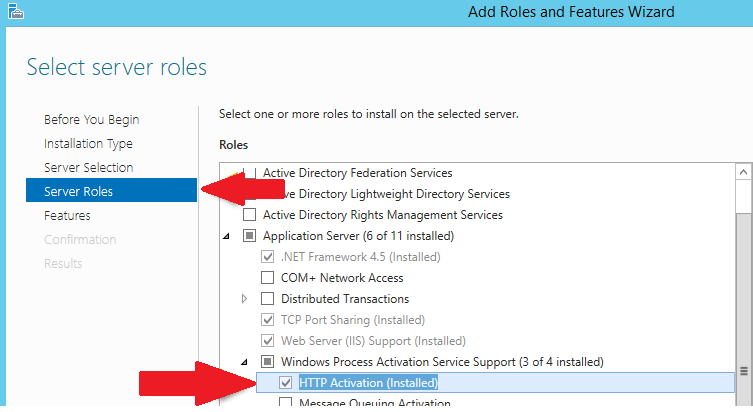
- დააჭირეთ შემდეგი წასვლა მახასიათებლები ჩანართი
- ფუნქციის ჩანართში, ქვეშ.NET Framework 3.5 მახასიათებლები (დაინსტალირებული), დარწმუნდით, რომ ”HTTP აქტივაცია”მონიშნულია ველი.
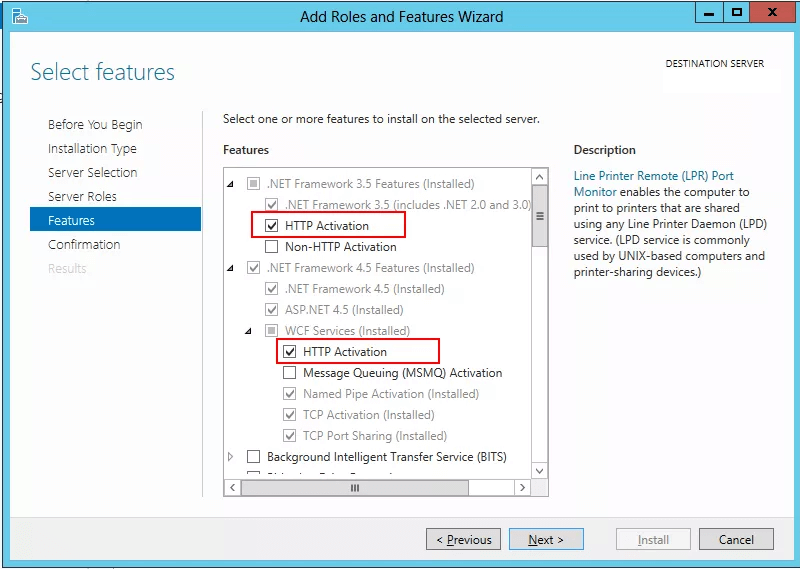
- შემდეგ ქვეშ, "WCF მომსახურება" დარწმუნდი "HTTP აქტივაცია (დაინსტალირებული) ” ველი მონიშნულია.
- დააჭირეთ შემდეგი და დახურეთ ოსტატი.
სანამ მომხმარებელს დაამატებთ ან ხალხის ამომრჩეველს გამოიყენებთ, კიდევ ერთხელ შეასრულეთ IIS სერვისის გადატვირთვა. IIS- ის გადატვირთვის ინსტრუქციები მოცემულია პირველ გადაწყვეტილებებში.
თუ ვერ იპოვნეთ HTTP აქტივაცია (დაინსტალირებული), გააგრძელეთ HTTP აქტივაციის ინსტალაცია თქვენს სერვერზე და გაიმეორეთ ნაბიჯები.
დაკავშირებული ისტორიები, მოგეწონებათ:
- როგორ აწარმოოთ Microsoft Office Picture Manager Windows 10-ზე
- Windows- ის თანამშრომლობის მონიტორები შესანიშნავია საქმიანი შეხვედრებისთვის
- დაინსტალირებული ფაილების გაზიარების 4 საუკეთესო პროგრამა Windows 10-ისთვის

![მძღოლი გათიშულია [WiFi კავშირის] ასოცირებისას](/f/615ee724ff0e81b54e0892ae7054477b.webp?width=300&height=460)
![ინტერნეტის დაკარგვა VPN– სთან დაკავშირების შემდეგ [ფიქსაცია]](/f/bad6c0545c7457b7ca3f432e7a3a10ab.jpg?width=300&height=460)